Campos de fecha
Las funciones del campo de fecha se pueden utilizar para imprimir fechas en etiquetas para obtener la mejor calidad de los alimentos.
Los campos de fecha se configuran en la pestaña Elementos de menú y se agregan a una etiqueta desde la pestaña Perfiles de impresora ; consulte Usar campos de fecha en un elemento de menú y Usar campos de fecha en un perfil de impresora .
Hay cinco campos de fecha, cuatro se configuran en el portal y uno se configura en la aplicación :
| Portal | Aplicación |
| Caducidad de los alimentos | Comida preparada |
| Tirar de comida | |
| Temperamento alimentario | |
| Alimentos descongelados/listos |
Comida preparada: Fecha impresa en la etiqueta del elemento del menú, que es el día en que se elabora o prepara.
La fecha de inicio de la preparación de alimentos se puede editar en el portal y la aplicación. Ubicado en la barra de notificaciones de la aplicación de la página de vista previa de impresión , consulte Comprensión de la página de vista previa de impresión.
El elemento del menú caducará al final del día de 24 horas de la fecha de vencimiento establecida.
Opción del menú
Aplicación
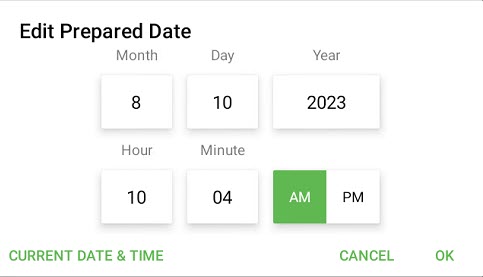
Perfil de impresora

Caducidad del alimento: fecha impresa en la etiqueta del elemento del menú, que es el día en que caduca el alimento.
Comienza desde la fecha de preparación e incluye la fecha de descongelación/listo. Se puede editar en el portal y la aplicación .
Opción del menú
Portal

Aplicación
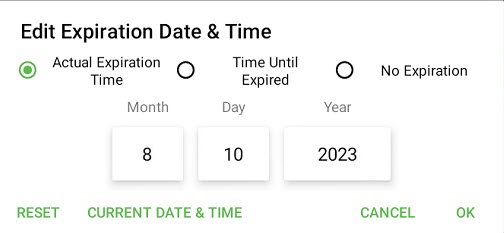
Perfil de impresora

Retiro de alimentos: una fecha impresa en la etiqueta de un elemento del menú, que es el día en que el alimento debe retirarse de la venta o dejar de venderse.
Comienza en la fecha preparada y se puede editar en el portal.
Opción del menú

Perfil de impresora

Temperamento de los alimentos: fecha impresa en la etiqueta del elemento del menú, que es el día en que se debe calentar o enfriar a una temperatura específica antes de su vencimiento.
Comienza en la fecha preparada y se puede editar en el portal.
Opción del menú

Perfil de impresora

Alimentos descongelados/listos: una fecha impresa en la etiqueta del elemento del menú, que es el día en que se saca del congelador para descongelar y está listo para preparar.
Número de días desde la fecha de preparación, se suma a la fecha de vencimiento. Se puede editar en el portal.
Opción del menú

Perfil de impresora

Fin del día (EOD)
- Utilice Caducidad al final del día para un elemento del menú que debe caducar al final de un día de 24 horas del período de caducidad establecido.
- Utilice el cuadro Descongelar/Listo al final del día para un elemento del menú que caducará o estará listo hasta el final del número de días establecidos para el elemento del menú.
- Las letras EOD se pueden imprimir en las etiquetas después de la fecha de vencimiento como recordatorio.
- Si no se utiliza el cuadro Fin del día, el campo de fecha del elemento del menú agregado a la etiqueta utilizará la fecha, hora y minuto impresos para mostrar la fecha y hora exactas en que el elemento del menú caducará o estará listo según la fecha y hora preparadas. .
Fecha de preparación para un elemento de menú y perfil de impresora
- La fecha y hora en la etiqueta impresa.
- Agregue la función Fecha de preparación a la vista previa de la etiqueta en Layout Designer para imprimirla en la etiqueta.
- La fecha de inicio de los campos de fecha de extracción, templado y descongelación/listo de un elemento del menú se utiliza para imprimir la fecha correcta en su etiqueta.
Los administradores necesitan permisos activados para editar campos de fecha:


